potplayer播放器在我们的日常生活中,使用的几率是很大的,一些专业的人士有些时候也会通过potplayer进行视频的播放和设置,其中我们可以进行设置的功能是非常多的,以至于一些小伙伴在设置的过程中无法找到自己需要的功能选项,其中有小伙伴想要将字幕边距进行调整一下,下方是关于如何使用potplayer播放器设置字幕边距的具体操作方法,如果你需要的情况下可以看看方法教程,希望小编的方法教程对大家有所帮助。
potplayer播放器调整字幕边距方法
1.首先,我们需要在我们的电脑上将potplayer双击打开。
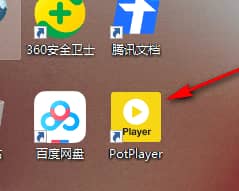
2.之后我们就可以进入到该播放器页面中,将页面左上角的位置将【potplayer】按钮点击打开。
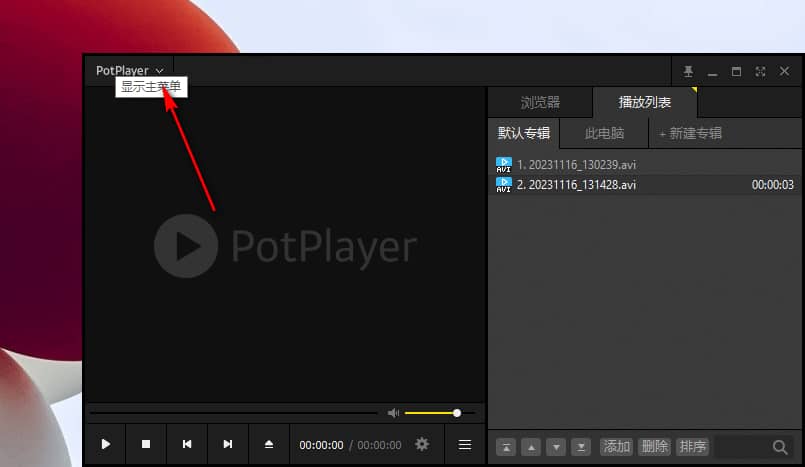
3.随后即可弹出一个下拉选项,在下拉选项中将【选项】进行点击一下即可进入到页面中。

4.进入之后,在页面的左侧位置是一些导航栏选项,我们将其中的【播放】选项点击打开,再点击【宽高比】选项。
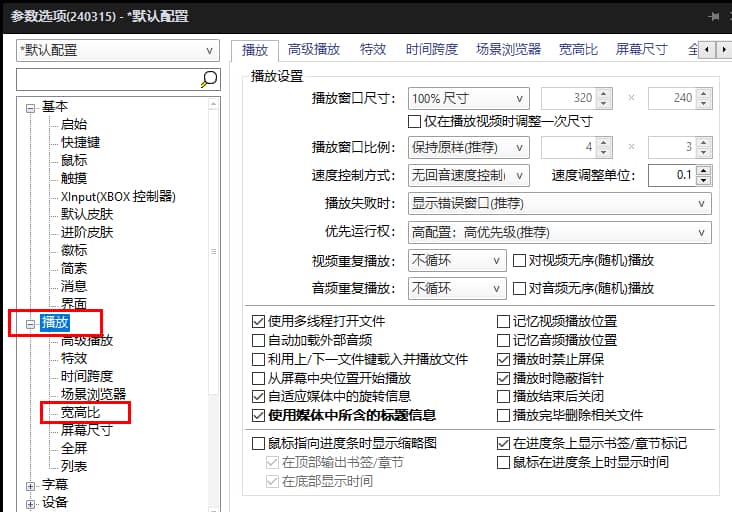
5.随后在设置宽高比页面右侧,就可以找到【字幕边距】选项,将其下拉列表点击打开,选择自己需要的一种字幕边距即可,之后点击应用和确定按钮即可完成设置。
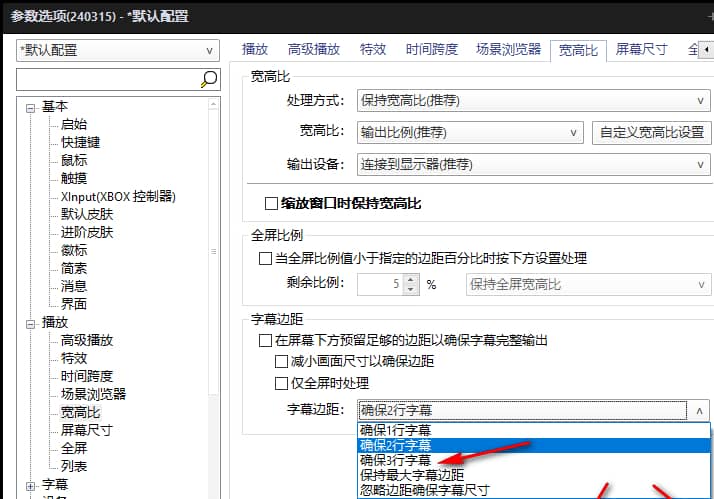
以上就是关于如何使用potplayer播放器调整字幕边距的具体操作方法,一些小伙伴在播放视频的时候,想要对视频字幕边距进行一些调整,那么就可以按照小编的教程进行设置一下字幕边距就好了,感兴趣的话可以操作试试。

发表评论